软件被火绒限制了且不知道安全密码的解决方法
时间:2023-09-20 10:44:20作者:极光下载站人气:0
火绒安全软件是大家用来保护自己电脑的一款实用软件,当你在电脑上安装了这样一个软件之后,只要出现有病毒的软件或者是捆绑软件以及一些欺诈软件等,火绒安全软件就会马上进行阻止,且在该软件中还可以进行密码保护设置,你可以联网控制以及访问软件等相关功能进行密码的保护,当需要使用到这些功能的时候就需要进行密码解锁才能使用,但是最近一些小伙伴反映设置了联网控制密码之后,忘记了密码,那么怎么解决呢,针对这个问题小编提供了两种解决方法,需要的小伙伴可以看看方法教程。
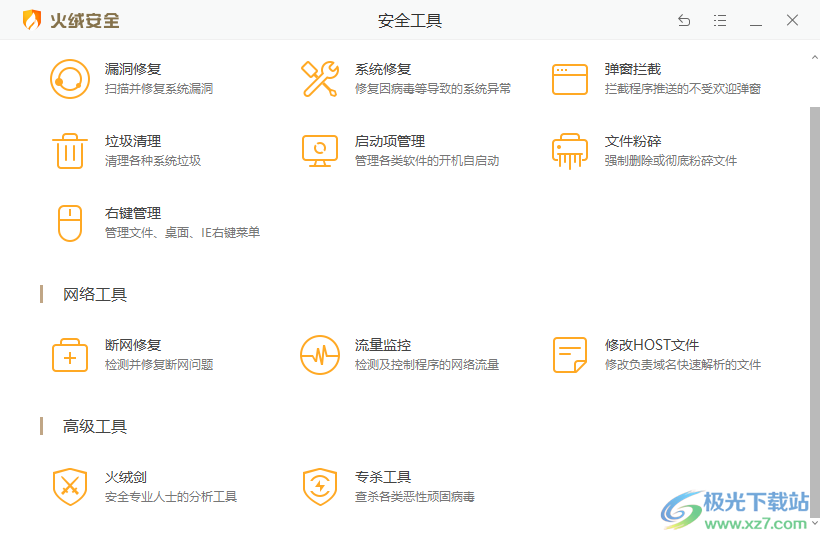
方法步骤
1.第一种方法,进入到火绒安全软件的设置页面中,然后在启用密码保护,设置一下该密码保护的范围,比如访问控制、防护中心配置等。
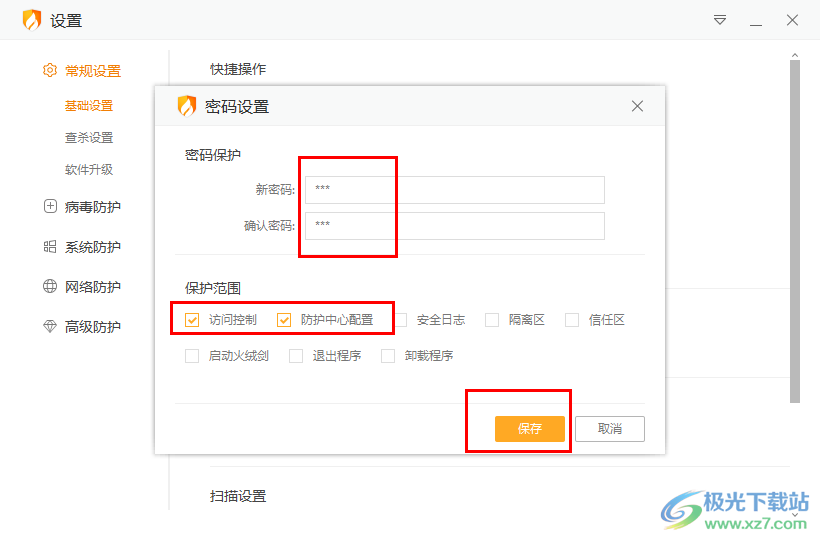
2.在设置密码的时候,会有一个设置密保的功能,因此当你忘记了自己设置的密码之后,会通过自己设置的密保信息进行解锁。
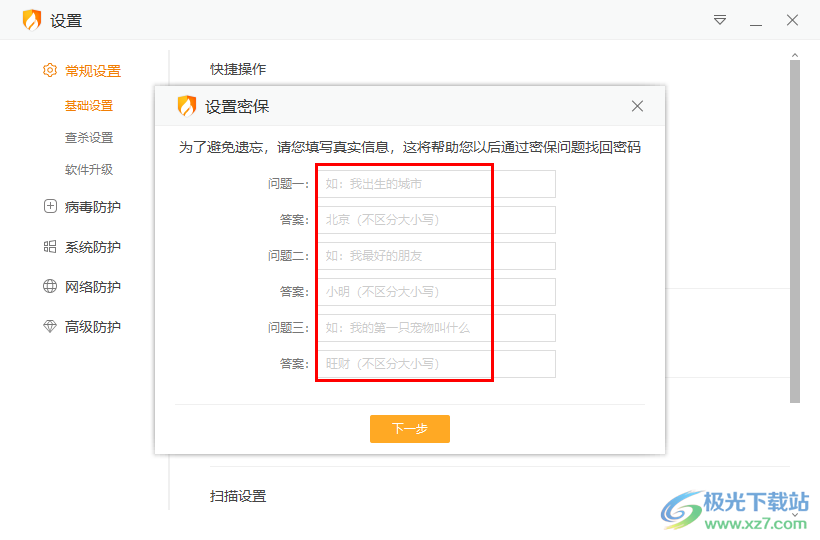
3.如果以上通过密保依旧无法打开这样密码,那么直接在主页上点击【安全工具】。
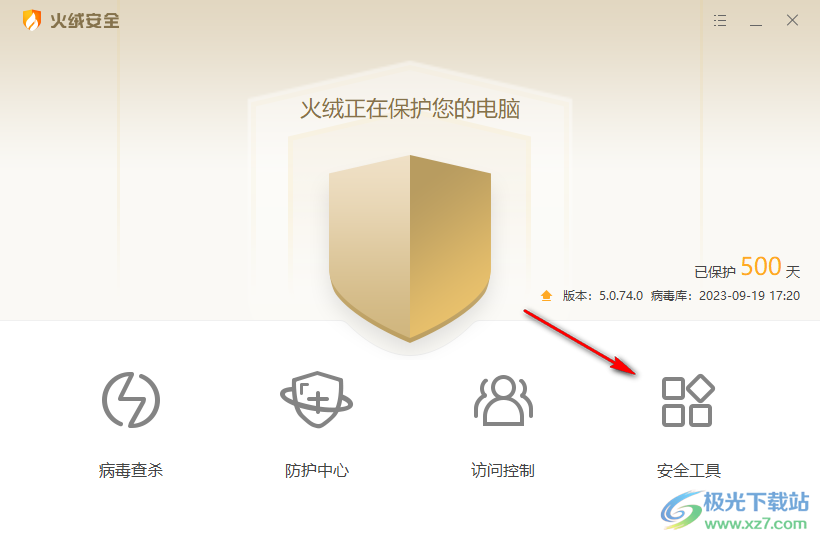
4.进入到页面中,将页面上高级工具下方的【火绒剑】功能选项用鼠标左键点击进入。
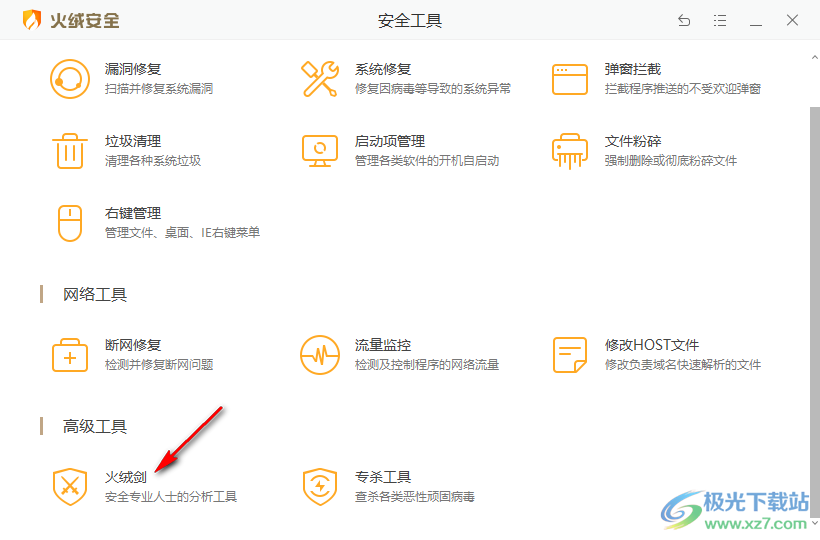
5.进入到页面中之后,在页面上将【注册表】点击打开,然后依次点击【HKEY_LOCAL_MACHINESOFTWAREHuorongSysdiagapppassword】,如图所示。
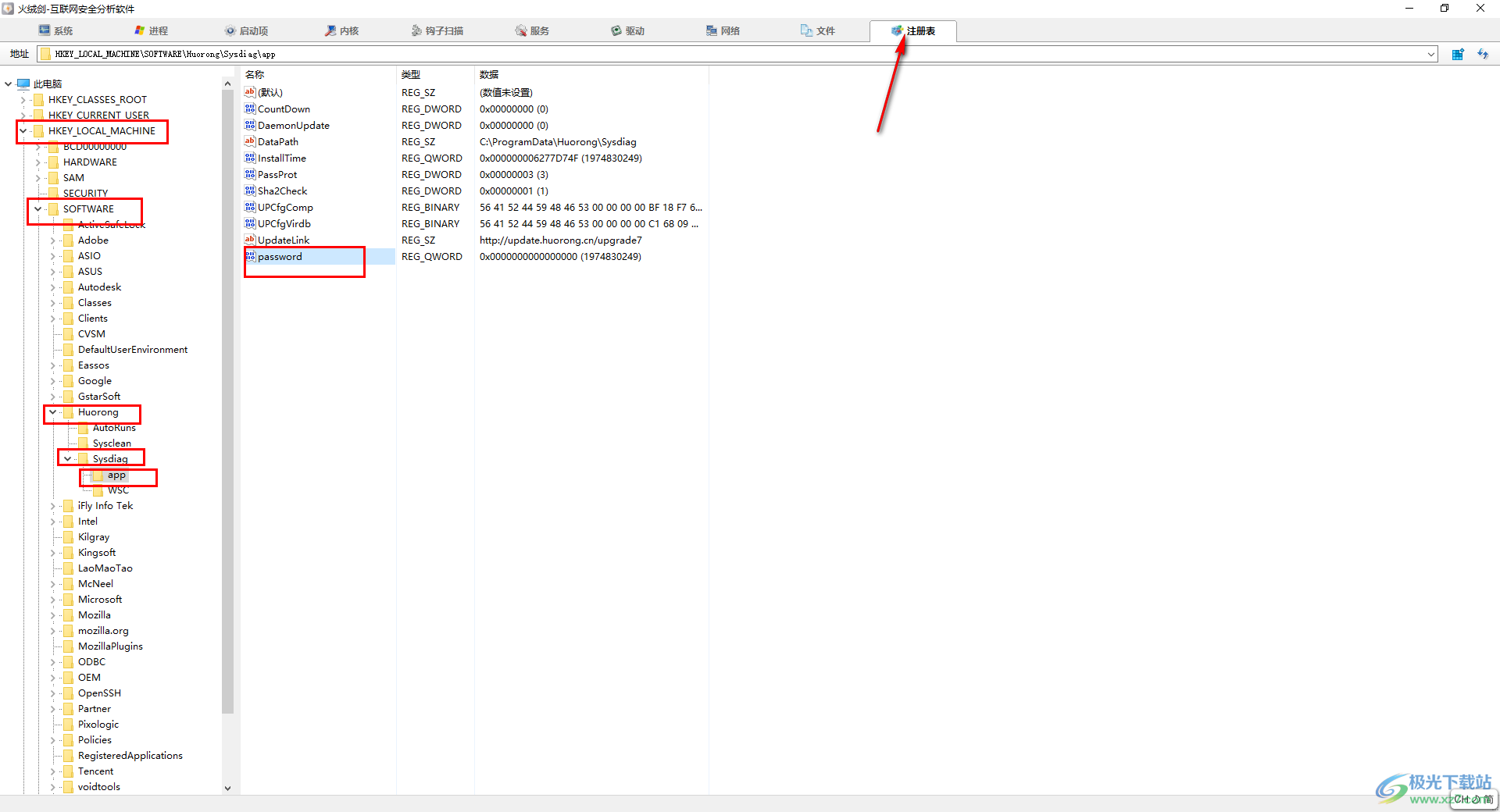
6.并且将【password】选项进行右键点击,选择【修改数据】选项。
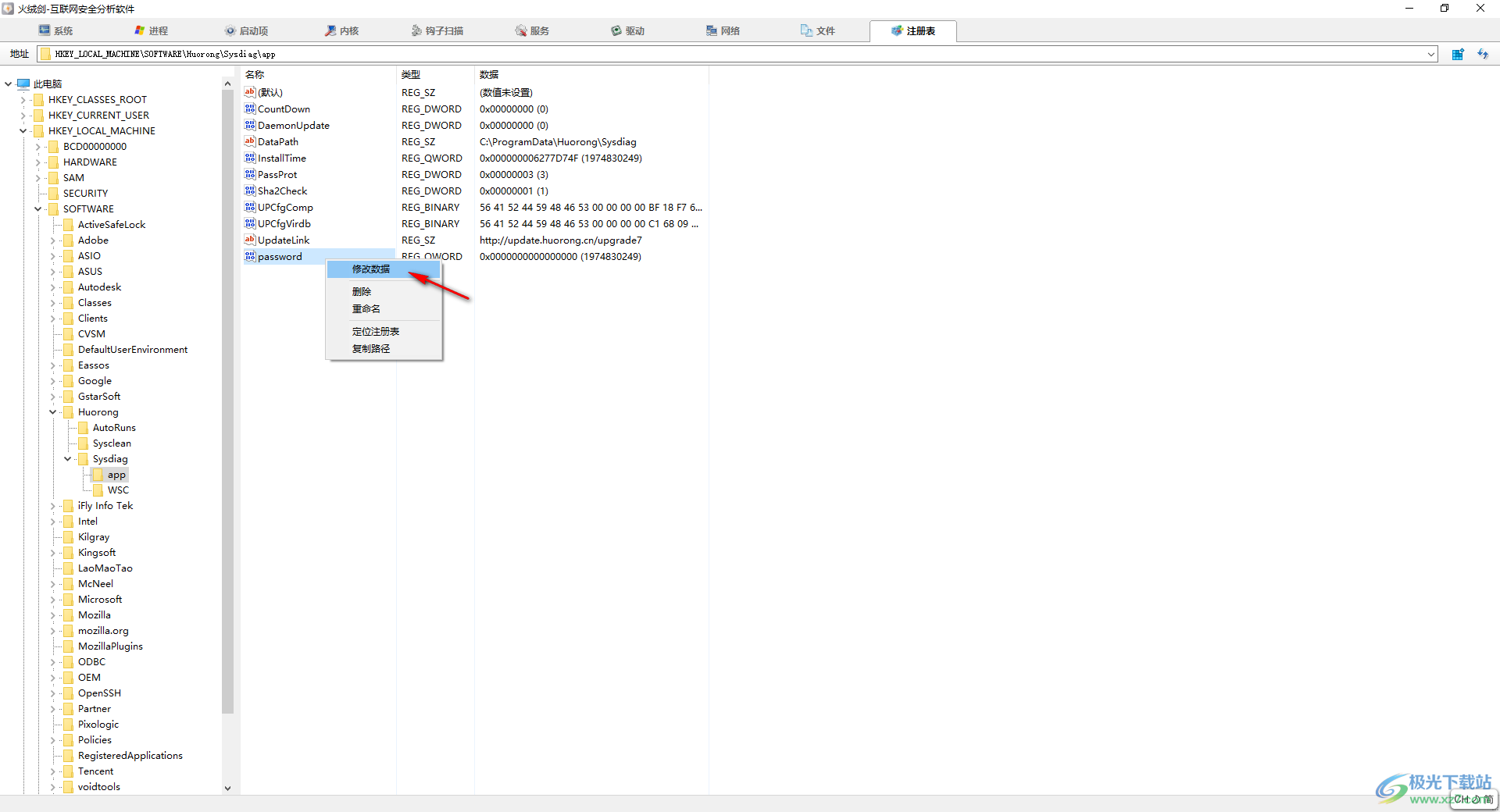
7.随后在页面上弹出的窗口中,直接在【数值数据】的框中设置【0】,点击确定之后退出或者卸载火绒,那么设置的密码也就没有了。
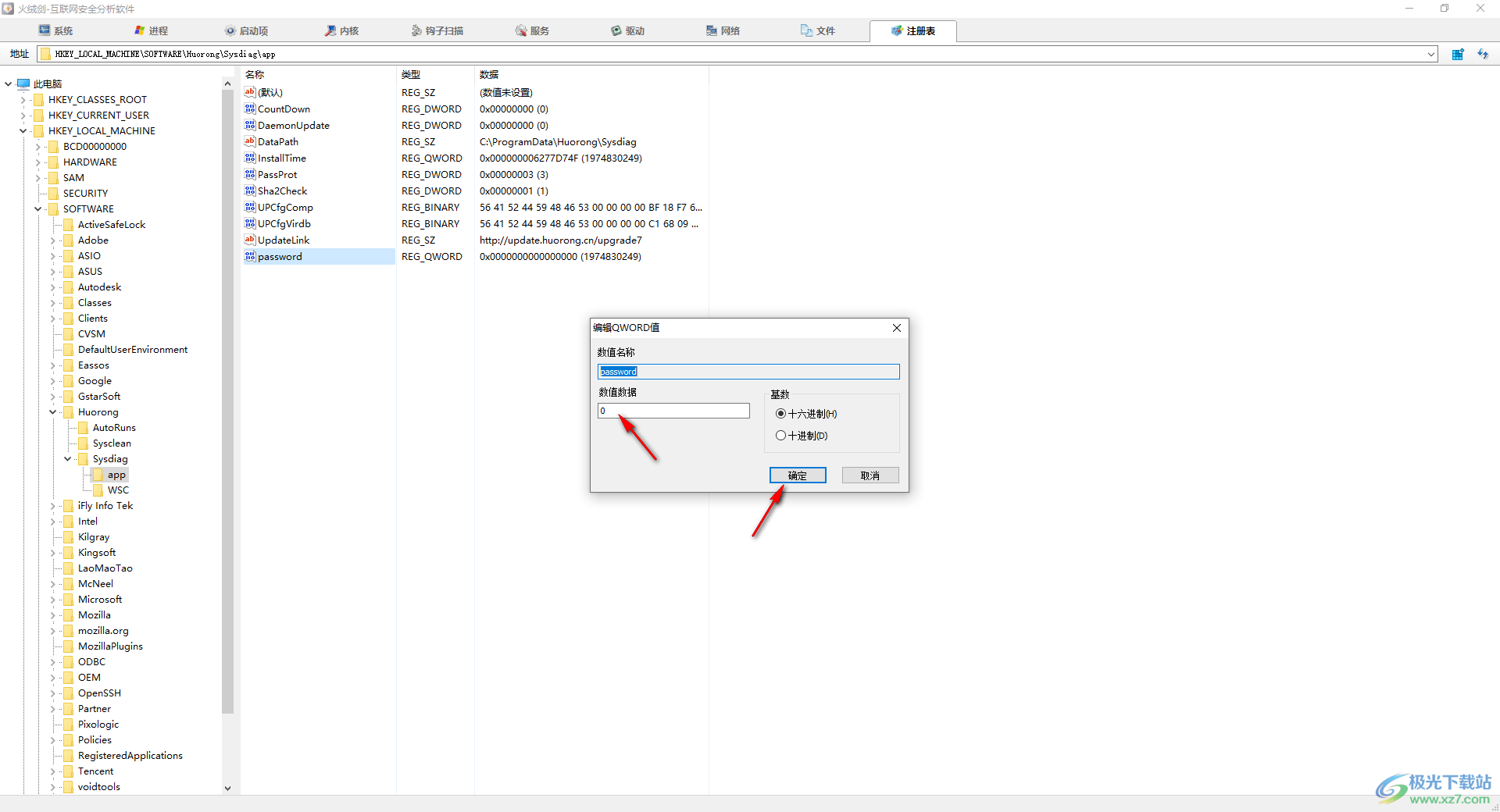
以上就是关于如何使用火绒安全软件解决密码忘了的具体操作方法,当你设置了一些联网控制或者是防护中心控制的密码之后,忘记了密码保护,那么就可以按照以上的两种方法进行操作一下即可,感兴趣的话可以操作试试。
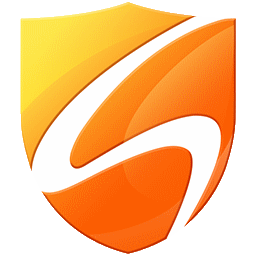
网友评论